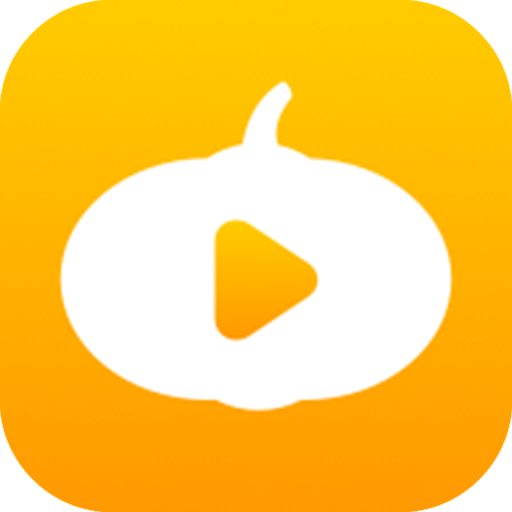win11网络ip地址怎么查看
我们在使用win11电脑的一些网络服务时需要输入电脑的网络ip地址,让win11电脑能够正常连接服务器,有些用户在使用win11电脑的时候就需要查看网络的ip地址,却不知道具体的查看方法,今天小编就教大家win11网络ip地址的查看方法,如果你刚好遇到这个问题,跟着小编一起来操作吧。
推荐下载:windows11镜像
方法如下:
1、首先打开我们菜单中的设置。

2、然后在设置中找到【Network & internet】,并且点击进入。

3、进入后,我们在右侧点击【Properties】如图。
oad/2023/08/17/1406/169225239135186828019.png" alt="win11网络ip地址的查看方法_win11如何查看网络IP地址">4、之后我们就会在列表中看到我们的IP地址了!

win11网络ip地址的查看方法就为大家介绍到这里了。若是你也遇到同样情况的话,不妨参考本教程操作看看!
相关文章
- 2023-08-18华为电脑触摸指纹传感器怎么设置
- 2023-08-18win10网上邻居如何共享文件
- 2023-08-18win11怎么设置自动清理垃圾
- 2023-08-18华硕笔记本电脑怎么查看配置
- 2023-08-18win11假关机一碰就启动怎么办
- 2023-08-18win10怎么解决已阻止应用程序访问图形硬件
- 2023-08-18win11硬盘读写速度慢怎么办
- 2023-08-18win10怎么修改时间显示格式
- 2023-08-18win10怎么设置24小时时制
- 2023-08-18win10系统文件夹怎么隐藏
- 2023-08-18win10怎么解决cpu占用100%问题
- 2023-08-18gtx1060和gtx1660ti差距有多大
- 2023-08-18win11怎么添加常用文件夹
- 2023-08-18win11怎么解决内存占用过高
- 2023-08-18win10文件管理器假死无响应如何解决